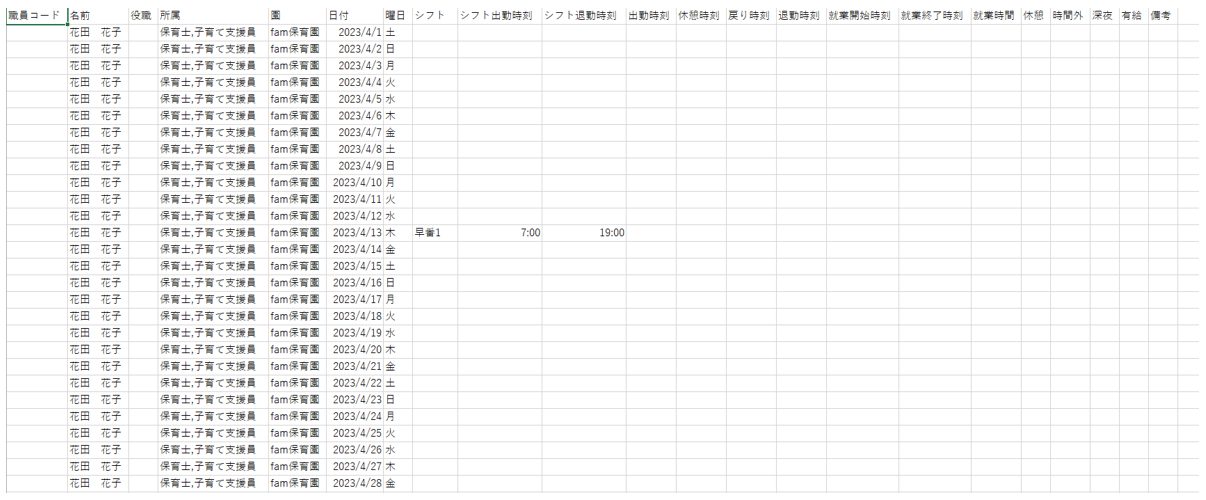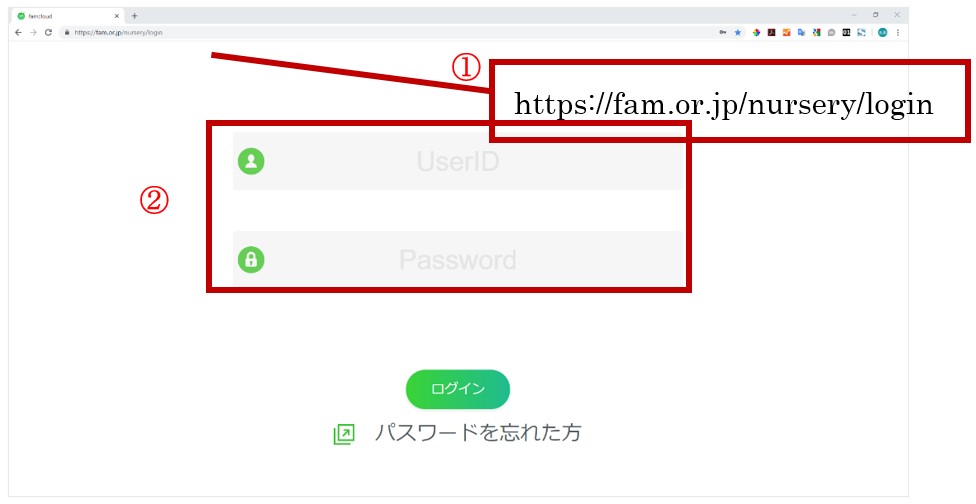
(1)Google ChromeのアドレスバーにURLを入力し、「Enter」キーを押すとログイン画面が表示されます。
(2)発行された保育士用のUserIDとPasswordを入力してログインボタンを押すと下画像のような管理者担当者選択画面が表示されます。
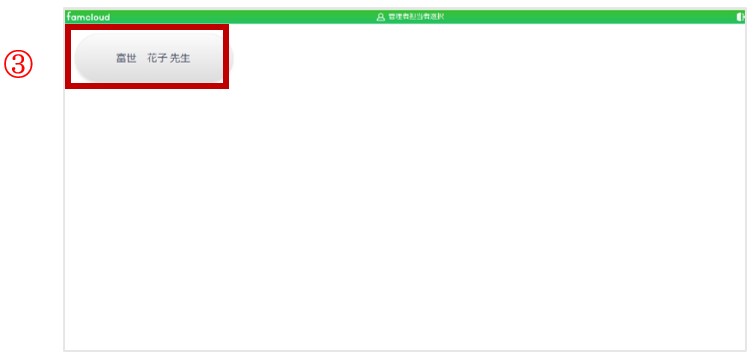
(3)保育士のご自身の名前が出ていますので、クリックします。
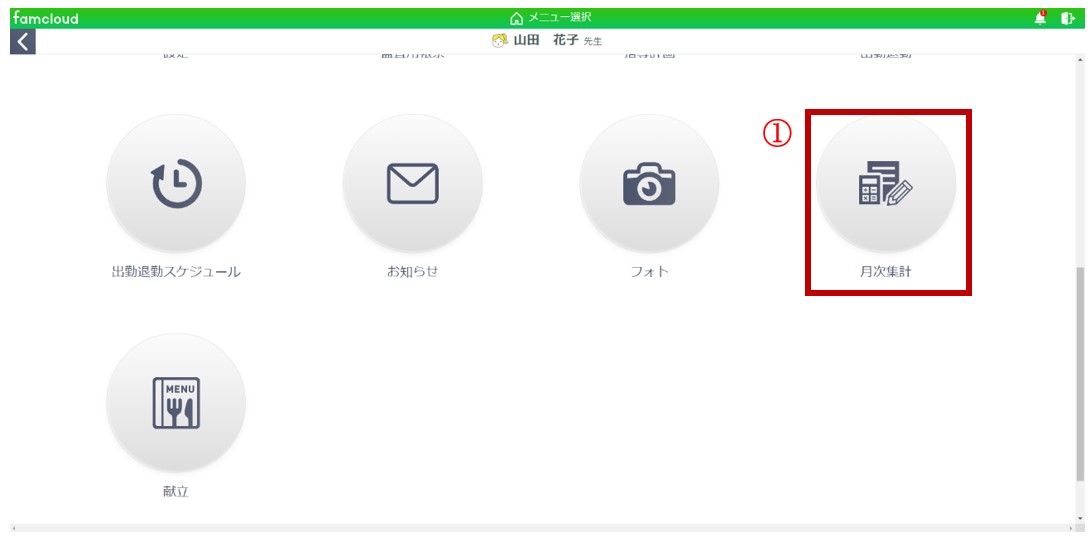
赤枠(1)をクリックすることで、月次集計の画面へ入ることができます。
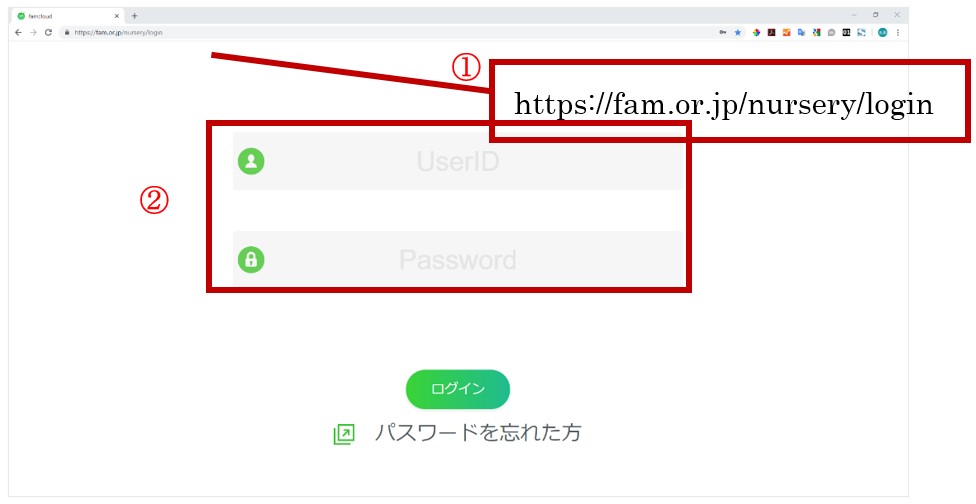
(1)Google ChromeのアドレスバーにURLを入力し、「Enter」キーを押すとログイン画面が表示されます。
(2)発行された保育士用のUserIDとPasswordを入力してログインボタンを押すと下画像のような管理者担当者選択画面が表示されます。
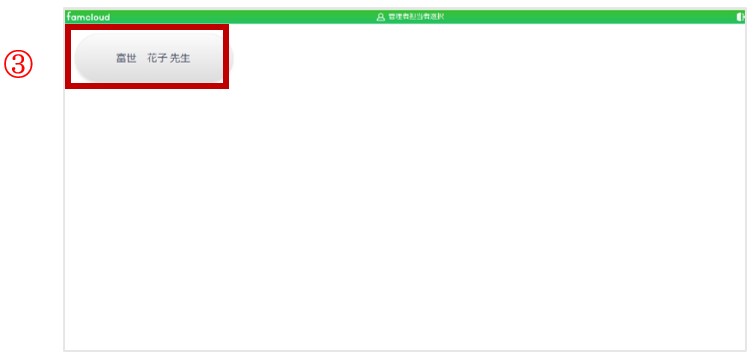
(3)保育士のご自身の名前が出ていますので、クリックします。
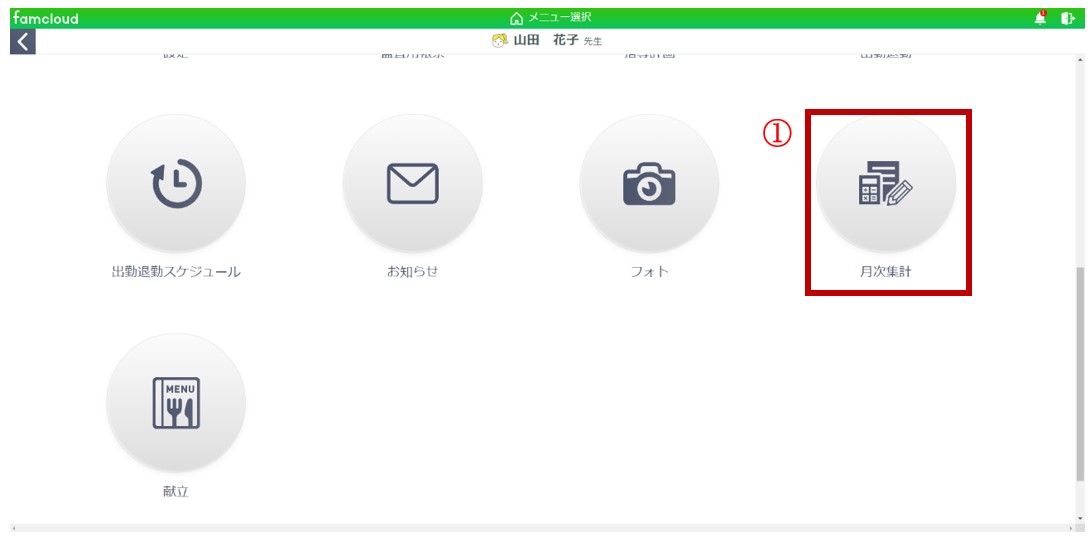
赤枠(1)をクリックすることで、月次集計の画面へ入ることができます。
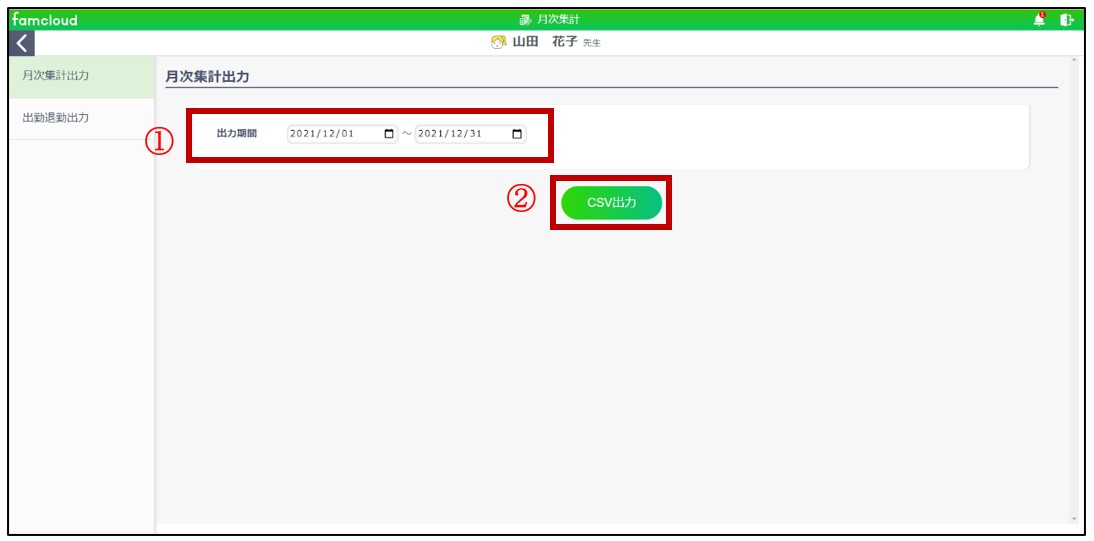
(1)で出力する期間を選択します。
(2)をクリックすると選択した期間内の利用児童表、職員表のCSVファイルがダウンロードされます。
以下のようなCSVファイルがダウンロードされます。


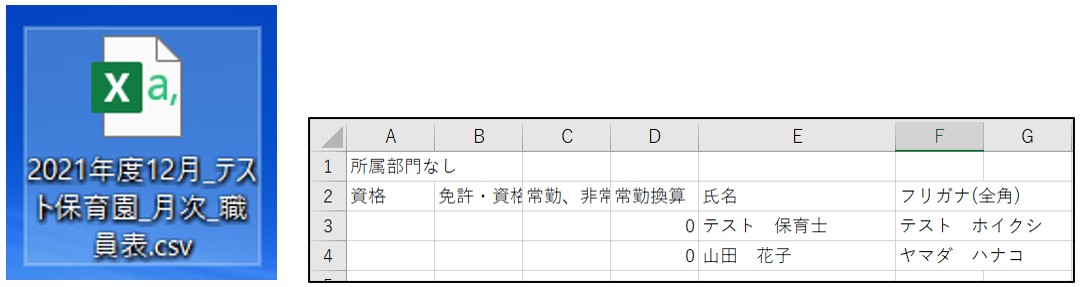
※設定メニューの「出勤退勤」で労働時間打刻を利用するに設定していた場合、常勤換算は労働時間で算出されます
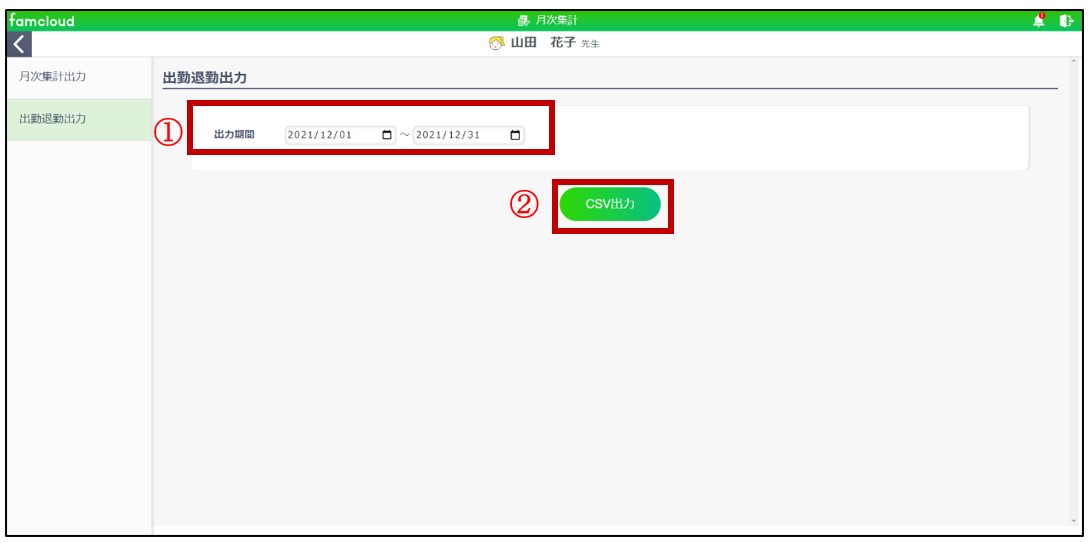
(1)で出力する期間を選択します。
(2)をクリックすると選択した期間内の出勤退勤のCSVファイルがダウンロードされます。
以下のようなCSVファイルがダウンロードされます。